WordPress sitenizi kolayca nasıl taşıyabilirsiniz?
Yayınlanan: 2022-03-25Bir WordPress sitesini taşımak, bunu birkaç kez yapmış biri için bile asla oldukça rahat bir iş değildir ve teknolojiden anlamayan herkes için stresli ve kaynak tüketen bir iş olabilir.
Bu nedenle, bazı barındırma şirketleri de dahil olmak üzere giderek daha fazla şirket bir hizmet olarak geçiş hizmeti sunuyor, ancak WordPress kullanıcılarının büyük bir kısmı işi kendi şartlarında ve seçtikleri zamanda, daha az parayla (ve genellikle - harcanan zaman. Bu, WordPress site sahiplerinin karmaşıklığı değişebilen geçiş eklentilerine yöneldiği zamandır.
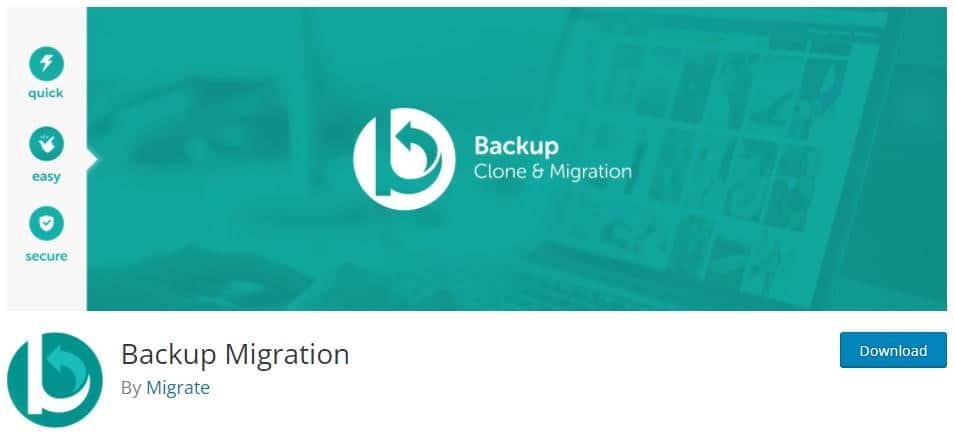
Bugün, WordPress site taşıma işini mümkün olduğunca az adımda bitirmek için en basit ve en verimli çözümlerden birini seçeceğiz, böylece teknoloji konusunda çok bilgili olmayan okuyucular bile geçiş sürecinden kolayca geçebilirler.
Bu iş için (ücretsiz) Backup Migration eklentisini seçtik. Sahnedeki en yeni eklentilerden biridir, ancak her eklenti güncellemesiyle gelen daha fazla özellik ile zaten kanıtlanmıştır, ancak bu eklentinin odak noktası - kullanım kolaylığı - aynı kalır.
Yedekleme ve Taşıma işlemi
Bu bölümde, birkaç kolay adımda site yedeği oluşturma ve siteyi taşıma (hedefe geri yükleme) sürecinde size rehberlik edeceğiz:
- Yedekleme Geçişi eklentisini, taşımak istediğiniz WordPress sitenize yükleyin. Eklenti, buradaki resmi WordPress eklenti dizininde ücretsiz olarak mevcuttur: https://wordpress.org/plugins/backup-backup/. Eklenti sayfasında, bu eklentiyi ücretsiz bir test sitesinde denemeniz için bir demo bağlantısına da sahipsiniz.
- Backup Migration eklentisinin ayarlar sayfasında, “Neler yedeklenecek?” bölümünün altında istisnasız tüm dosyaları, klasörleri ve veritabanlarını seçin ve Kaydet. Bu şekilde, tam bir yedek alınacaktır.
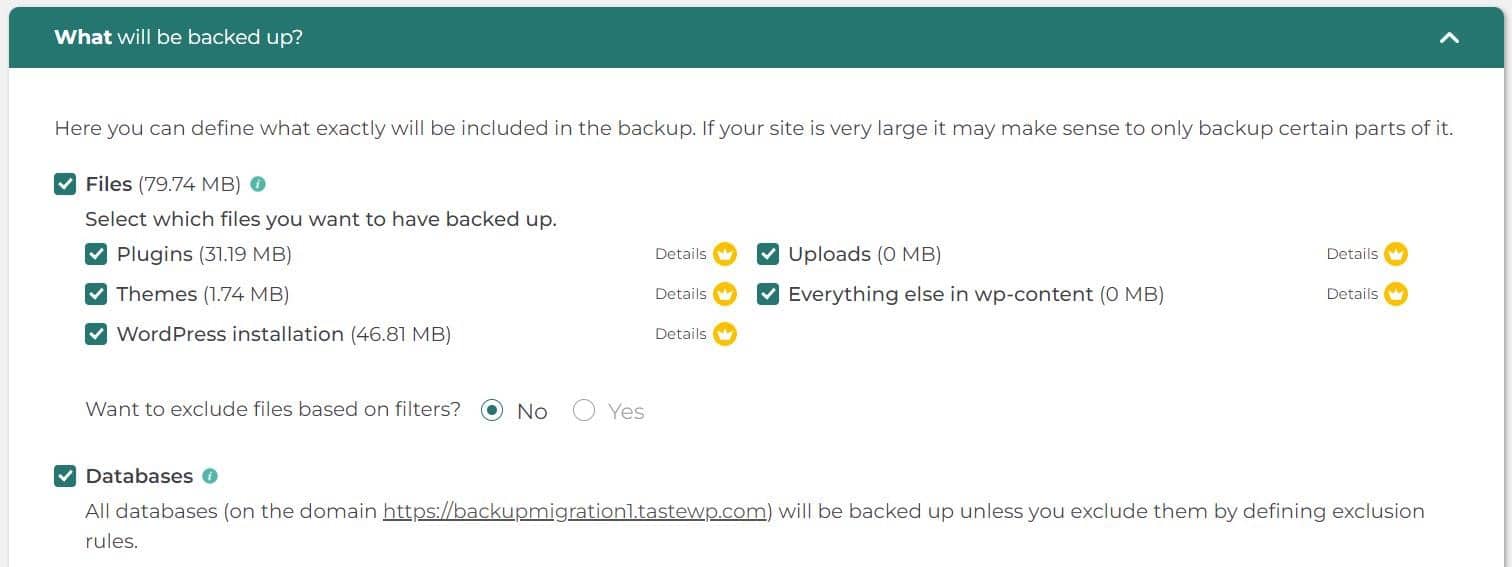
- “Şimdi yedek oluştur!” seçeneğine tıklayarak bir yedek oluşturun. buton. 2 GB'den büyük siteler için premium bir Yedekleme Geçişi eklentisine ihtiyacınız olacağını unutmayın. İsteğe bağlı olarak, sunucuda bir şeyler ters giderse, yedekleme dosyasını yerel makinenize indirebilirsiniz.
- Hedefi site geçişi için hazırlayın. İster başka bir barındırma sağlayıcısına ister başka bir etki alanına geçiş yapıyor olun, yeni bir WordPress örneği oluşturmanız gerekir. Birçok barındırma sağlayıcısı bunu tek tıklamayla WP yükleme çözümü biçiminde sunar, ancak bunu kendi başınıza yapmak da fazla karmaşık değildir (WordPress adım adım bir kılavuz sağlar). Yeni WordPress sitesini kurup çalıştırdıktan sonra, Yedekleme Geçişi eklentisini de buna ekleyin (1. adımdakiyle aynı).
- Orijinal siteyi yeni yapılmış bir siteye geri yükleyin. Hedef sitede, Yedekleme Geçişi eklentisine gidin, "Yedeklemeleri Yönet ve Geri Yükle" sekmesi, burada yedeği orijinal siteden geri yüklemek için iki seçeneğiniz olacak. Sitenizi yeni bir etki alanına taşıyorsanız a) seçeneği daha uygundur, etki alanının aynı kalacağı durumda ise b) seçeneği tercih edilir, bu durumda olduğu gibi orijinal siteyi kaldırmanız gerekecektir. yeni bir tane yayınlamadan önce.
a) Süper hızlı geçiş ile – bağlantıyı yedekleme dosyasına (orijinal siteden) yapıştırmanız ve “Şimdi geri yükle!” düğmesine basmanız gerekir. buton. Aynı eklenti ekranında, yedekleme dosyası adının yanındaki "zincir" simgesine tıklayarak ilgili yedeklemenin bağlantısını alabilirsiniz.
b) Yedekleme dosyasını manuel olarak yükleyin – aynı eklenti ekranında “Yedek dosyaları yükle” düğmesine tıklayarak yapabilirsiniz. Yedekleme dosyasının yüklenmesi tamamlandıktan sonra, yedekleme dosyası adının yanındaki “Geri Yükle” düğmesine tıklayın.

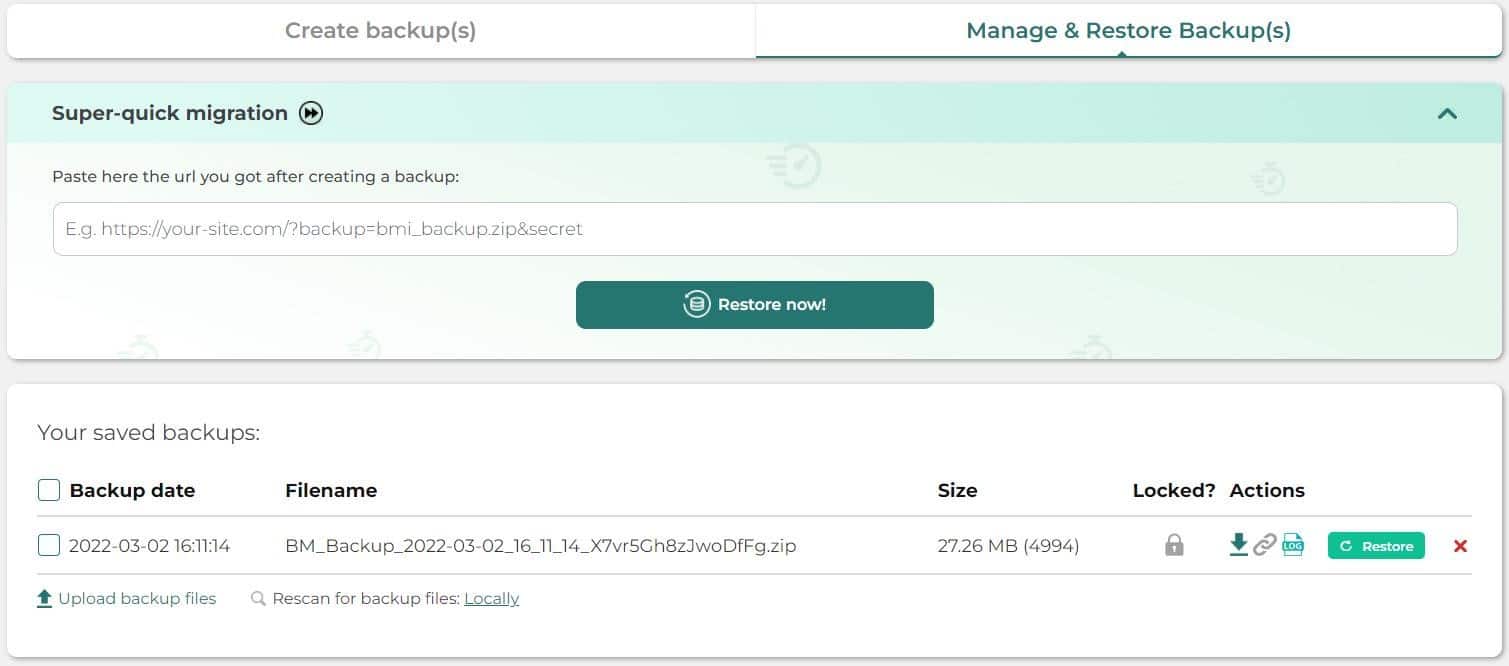
Taşıma işlemi bittiğinde, orijinal siteniz tamamen yeni konumuna geri yüklenecektir. Alan adını değiştirdiyseniz, eski alan adınızda yeni bir alan adına (hala çevrimiçiyse) yönlendirmeler ayarlamak iyi bir fikir olabilir. Aynı derecede kullanımı kolay Yeniden Yönlendirme eklentisi bu konuda size yardımcı olabilir.
Yedek oluşturma ve taşıma için ipuçları
Büyük dosyalar
Sitenin varlığı sırasında, kullanım sırasında geride kalan ve unutulan birçok dosya ve klasör oluşturulur. Genellikle site sahibinin kaldırmayı unuttuğu bazı dosyalar vardır ve site geçişi bunları filtrelemek için doğru zaman olabilir. Çoğu zaman, bazı eski yedekleme dosyalarının (diğer eklentilerden gelen) arkada bir yerde hala mevcut olması ve bu nedenle kullanıcıların Yedekleme Geçişi eklentisindeki (yukarıdaki adım #2) hariç tutma kurallarını dikkate alması gerekir.
Varsayılan olarak, Yedek Geçiş eklentisinde, 100 MB'ın üzerindeki dosyalar hariç tutulur; bu, çoğu durumda yalnızca bahsedilen eski yedekleme dosyalarını hariç tutar, ancak başka büyük dosyaları da filtreleyebilir. Kullanıcılar endişelenmemelidir, çünkü bu hariç tutulan dosyaların tümü, yedekleme oluşturma sırasında günlükte listelenir, böylece kullanıcılar onu revize edebilir. Video dosyaları, büyük boyutlu başka bir yaygın dosya türüdür ve bu dosyaları ana yedeklemeden ayrı olarak taşımak, süreci daha sorunsuz ve daha hızlı hale getirmek ve aynı zamanda biraz yer kazanmak için kötü bir seçenek değildir.
Kullanıcıların birkaç büyük dosyanın farkında olduğu durumlarda, bunları ada, dosya yoluna, dizin yoluna veya belirli bir dizeye göre hariç tutabilirler.
Büyük veritabanı
Büyük bir veritabanı genellikle genel olarak büyük bir site anlamına gelir ve WordPress site sahipleri, sunucu/barındırma sağlayıcı kaynakları bu tür siteleri omuzlarında taşıyamayacak kadar zayıf olduğunda genellikle sitelerini taşır. Bu gibi durumlarda, sınırlı yeteneklere sahip sunucularda bile süreci daha sorunsuz hale getirmek için özel olarak oluşturulmuş Yedek Geçiş özelliklerinin kullanılması önerilir. Bu ayarlar eklentinin “Diğer Seçenekler” bölümünde bulunur ve aşağıdaki gibi ayarlanmalıdır:
– Sunucu sınırlarını atla (#2);
– PHP CLI kontrolünü devre dışı bırakın ve alternatif yöntemler kullanın;
– 100'e ayarlanmış toplu iş başına veritabanı sorguları;
– SQL-Bölme etkin.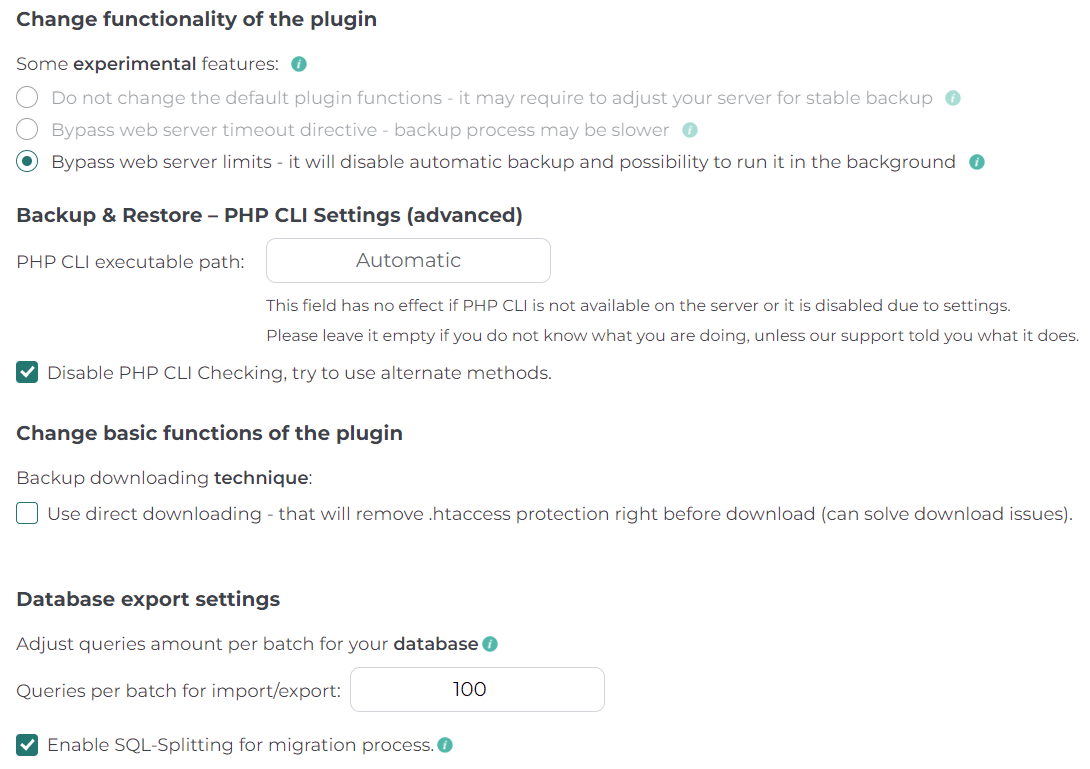
Çözüm
Bir WordPress sitesini taşımak, karmaşık ve sinir bozucu bir süreç olmak zorunda değil, erişilebilir araçlar kullanıldığında normal bir iştir. Akılda tutulması gerekse de, on binlerce sunucu, barındırma sağlayıcısı ve WordPress sitesi kombinasyonu olduğu ve her kombinasyonda işi kusursuz bir şekilde yapmak için araçların optimize edilmesinin imkansız olduğu unutulmamalıdır. Bu nedenle birinci sınıf bir destek ekibine sahip olmak zorunludur ve Backup Migration eklentisi ücretsiz eklentisi için bile destek sağlar, bu nedenle bu araca güvenmeniz için başka bir neden daha vardır.
